Broth, iseng2 bikin tutorial, kali aja bermanfaat.
So, gak usah pake teori, pilih aja gambar yang ada di dalam komputer, kemudian buka
http://images.gilaupload.com/ <<<< Klik aja
Ini adalah tampilan pertama web image hosting
Kemudian pilih browse dan carilah gambar yang akan kita upload seperti gambar di bawah ini:

Kemudian setelah gambar yg kita maksud telah terpilih, itu terlihat dengan adanya alamat gambar di kolom2 (bisa memilih gambar sebanyak kita mau) dengan "add more files". Jika sudah selesai memilih gambar, Klik tombol "start uploading"

Saat di klik akan muncul layar:
Ini menginformasikan bahwa gambar sedang di proses, ini tampilan layar penuh:

Setelah selesai maka gambar tersebut akan muncul, lengkap dengan alamatnya

Jika gambar kita tidak terlalu besar, kita dapat memilih "direct Link" (kolom paling atas), tapi jika gambar kita besar, saya sarankan menggunakan Thumb nail for..." (kolom nomor 2 dan 3). Kopi alamat url/link tersebut.
Kemudian kita kembali ke forum. Buat postingan baru (new topic"). Perhatikan gambar2 yang ada di panel menu dan pilih menu "Image", seperti di gambar ini
Klik menu tersebut, lalu masukkan (paste) alamat url/link yang kita copy dari kolom iamage hosting, lalu klik "OK"

Jika proses dilaksanakan dengan benar maka dalam kolom editing akan tampil gambar yg kita upload.
Jika sudah selesai mengedit lalu klik "SEND" pada forum. Inilah hasil dari proses memasukkan gambar di postingan forum kita.

Selamat mencoba.
PS: Postingan ini, masih dlm tahap editing.

